
Tekniken omkring oss misslyckas aldrig med att förvåna oss. Sony Remote Play är det perfekta exemplet på denna punkt. Med Sony Remote Play kan du enkelt spela dina favoritspel på PS4 på distans med din dator eller Xperia-enheter.
Till skillnad från PS4-emulatorer emulerar Sony Remote Play inte spelet på PC-plattformen, men det strömmar dina PS4-spel till Windows-, Mac- och Android-enheter. Det betyder helt enkelt att du direkt kan spela alla PS4-spel på din datorskärm med DualShock 4-kontroller.
Om du har en PS4- och Windows-dator kan streamingprocessen vara okomplicerad, men den kräver viss installation. Så i den här artikeln kommer vi att dela några av de bästa metoderna för att använda PS4 Remote Play för att strömma dina spel till andra enheter.
Hur man spelar PS4 på distans på Windows PC/MAC
Nedan följer en steg-för-steg-guide som gör att du enkelt kan spela PS4-spelen på distans på din PC. Så ta en titt på den kompletta guiden som diskuteras nedan för att fortsätta.
Viktig anmärkning: Det första du måste tänka på är att din PS4 bör uppdateras till den senaste versionen, för om du använder de tidigare versionerna på din PS4 kommer du inte att kunna spela PS4 Remote Play-appen av som du kan spela dina spel på PC.
PC-krav: Windows 8.1, Windows 10, OS X 10.10, OS X 10.11.
Spela PS4 på distans på Windows PC/MAC:
Steg 1. Först och främst ladda ner och installera Remote Play-appen på din PC. Du hittar den här appen i appbutiken för Windows eller Mac. Installera den här appen korrekt eftersom PS4 endast kan spelas på din PC via den här appen. Om du får några installationsproblem, kontrollera om dina PC-krav är uppfyllda eller inte.
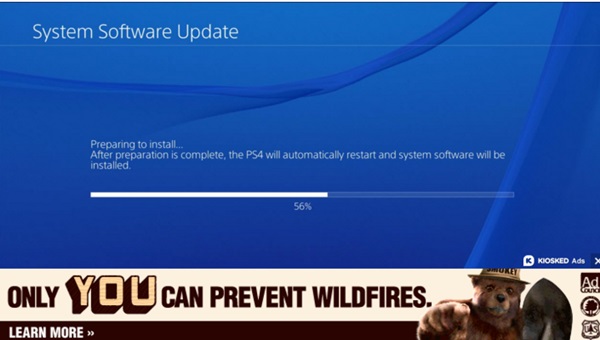
Steg 2. Öppna appen Remote Play på din PC och anslut sedan din PS4 till datorn. Anslutningen kan inte göras via Bluetooth eller något annat sätt, men du måste använda USB-kabeln för att ansluta till datorn. Klicka nu på Start-knappen på den här appen när du har anslutit din enhet framgångsrikt.
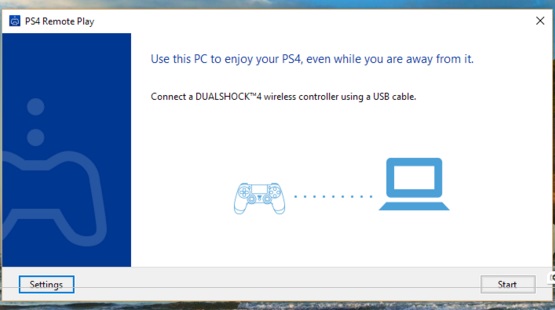
Steg 3. Remote Play-appen kommer nu att be om att logga in på ditt PSN-konto. Du måste använda samma konto som du vanligtvis använder på din PS4. Efter det kommer appen nu automatiskt att söka efter din PS4. Appen kan ibland inte hitta din enhet och anledningen till det är att din enhet kanske inte är registrerad eller så är den avstängd. Du kan lösa detta genom att manuellt ställa in din enhet på den här appen.
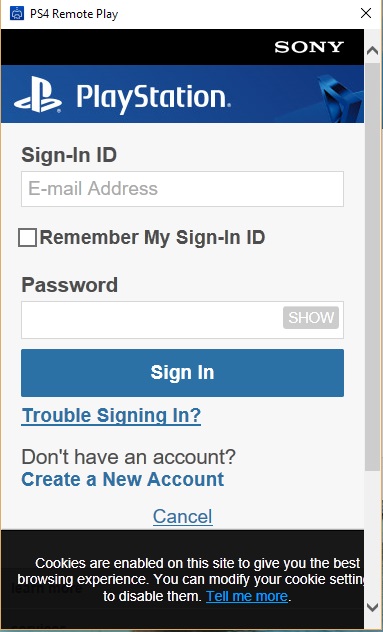
Steg 4. För att ansluta din enhet manuellt går du bara till inställningarna på din PS4 och går därifrån till Remote Play Connection Settings. Nu måste du klicka på alternativet Lägg till enhet och efter det kommer du att bli tillfrågad om numret. Fyll i numret som du kan se i PC-appen. Din enhet ansluts sedan till datorn.
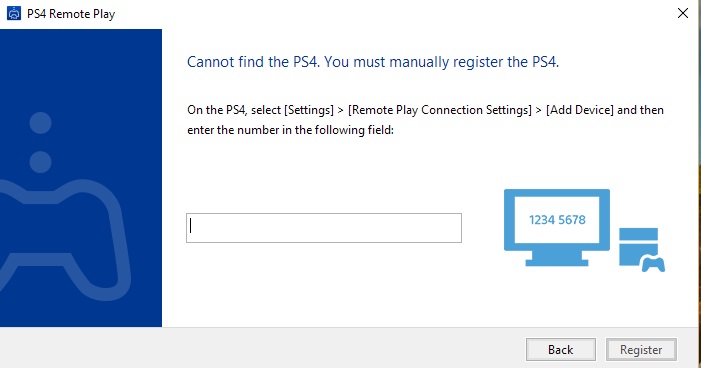
Steg 5. Om alla ovanstående steg görs korrekt kommer du nu att kunna spela din PS4 på din PC. För att ändra eller justera upplösningen etc måste du först koppla bort din PS4 från appen genom att stänga den. Efter det kan du ändra upplösningen från inställningarna på PS4.
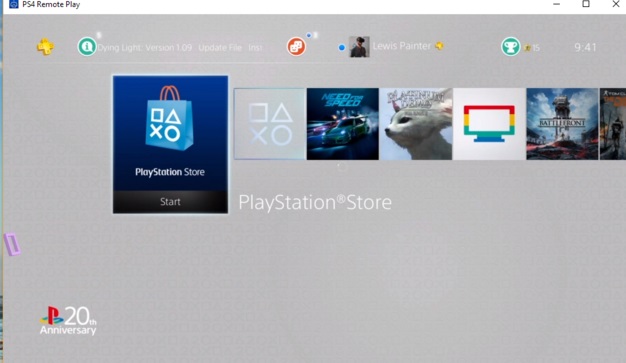
Så det här var sakerna du måste göra för att kunna spela dina PS4-spel på din PC. Du skulle se att spelupplevelsen på PC:n också är så bra och du kan säkert njuta av att spela spelen på PC-skärmen. Om du har din Play Station uppdaterad till den senaste versionen kan du njuta av denna fantastiska funktion gratis. Gå bara och prova detta på din PS4 och njut av att spela spel på distans på din PC.